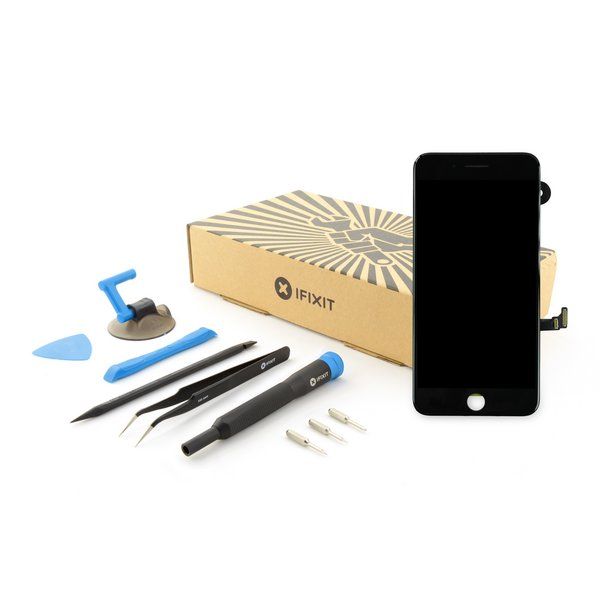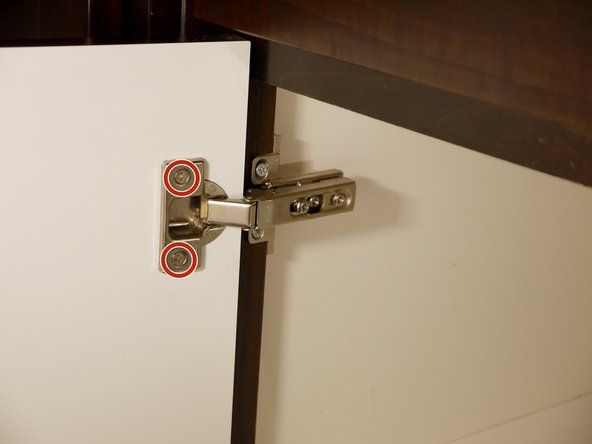Wiki contribuido por estudiantes
Un increíble equipo de estudiantes de nuestro programa educativo creó este wiki.
Esta página de solución de problemas lo ayudará a diagnosticar problemas comunes con el dispositivo móvil LG Stylo 3 Plus lanzado por T-Mobile en mayo de 2017.
El teléfono no se carga / carga lentamente
Mi teléfono no se carga o se carga lentamente cuando está enchufado.
cómo restablecer un control remoto de firestick
Demasiadas aplicaciones abiertas en segundo plano
Si nota que su teléfono se carga más lento de lo habitual, podría deberse a aplicaciones que se ejecutan en segundo plano mientras se carga el teléfono. Cierre estas aplicaciones en segundo plano para ayudar a acelerar el rendimiento.
Fuente de energía defectuosa
Si cerrar las aplicaciones en ejecución no mejora el rendimiento, su fuente de energía podría ser el problema aquí. A menudo, aunque una fuente de alimentación funciona para otras cosas, es posible que no sea la adecuada para su cargador de móvil. Intente cargar su teléfono en otros enchufes.
El dispositivo necesita un reinicio suave
Un restablecimiento parcial no borra ninguno de sus datos. Simplemente apague su teléfono y retire la batería. Déjelo por unos minutos, luego vuelva a colocar la batería y reinicie su teléfono. Vuelva a conectar su teléfono al cargador y vea si se está cargando.
Puerto de carga defectuoso
Puerto USB bloqueado
Una acumulación de suciedad dentro del puerto USB puede estar impidiendo que el cargador se conecte correctamente a su teléfono. Verifique el interior del puerto USB. Si ve algo de acumulación de escombros, simplemente sople un poco de aire en el puerto para soplar los escombros. Si quedan escombros, inserte con cuidado un palillo de dientes pequeño y saque los escombros manualmente.
Puerto USB distorsionado
Si su teléfono aún no se carga después de quitar los escombros, si los hay, el problema puede ser que las superficies metálicas dentro del puerto USB y el cargador no estén haciendo buen contacto, ya sea por un defecto de fabricación o por el continuo enchufar y desenchufar el cable de carga. Apague su dispositivo, retire la batería si es posible (consulte la Guía de reemplazo de batería LG Stylo 3 Plus sobre cómo quitar la batería de su dispositivo) y use algo pequeño, como un palillo de dientes, para enderezar la pequeña pestaña dentro del puerto USB de su teléfono. Hágalo con mucho cuidado y cuidado, luego vuelva a insertar la batería y vuelva a conectarla.
Cargador de teléfono defectuoso
Cable de carga dañado
Un cable desgastado podría ser la causa. El uso de otro cable debería darle una idea de si el problema está en el cable de carga. Si su dispositivo se carga, entonces el problema estaba en su cable.
Adaptador de carga defectuoso
Si el cable no es el problema, entonces podría ser el adaptador que conectas a la toma de corriente. Especialmente si tiene un cargador donde el cable y el adaptador están separados. Intente usar el adaptador y el cable en algún otro dispositivo. Si el otro dispositivo no se carga, reemplace el adaptador del cargador.
Batería defectuosa
Si estableció que el cargador y el cable están bien porque está cargando otros dispositivos sin problemas, el problema podría estar en el teléfono. Es posible que la batería de su teléfono no se esté cargando y es posible que deba reemplazar la batería. Ver Guía de reemplazo de batería LG Stylo 3 Plus para obtener instrucciones sobre cómo reemplazar la batería.
El rendimiento del teléfono es lento
Mi teléfono funciona lentamente y / o se congela cuando lo uso.
Caché sobrecargado
Simplemente reinicie su teléfono. Esto puede borrar el caché y detener la ejecución de tareas innecesarias.
la cola de impresión local no se está ejecutando
Memoria baja
Si su teléfono aún funciona lentamente después de reiniciarlo, el problema podría deberse a su poca memoria interna. Cerrar cualquier aplicación que se esté ejecutando en segundo plano, desinstalar aplicaciones no utilizadas, deshabilitar WiFi y Bluetooth cuando no esté en uso o eliminar fondos de pantalla en vivo puede ayudar a mejorar el rendimiento de su teléfono.
El teléfono no está actualizado
Verifique si su teléfono está ejecutando el software más reciente y, si no, actualícelo. Las actualizaciones de software no siempre se tratan de nuevas funciones, la mayoría de las veces también contienen correcciones de errores y mejoras de rendimiento que pueden acelerar significativamente el funcionamiento de su teléfono.
Causas múltiples / desconocidas
Como última medida, es posible que deba restablecer su teléfono al estado en el que lo envió el fabricante, lo que puede eliminar problemas que pueden estar obstruyendo el rendimiento. Asegúrese de hacer una copia de seguridad de sus datos antes de reiniciar.
El botón de inicio del teléfono no responde
El botón de inicio de mi teléfono no responde cuando lo presiono.
Mal funcionamiento del software
Es posible que su botón de inicio no funcione debido a un problema de software, como que el software se corrompa o se bloquee el proceso. Intente reiniciar su teléfono apagándolo, quitando la batería y la tarjeta SD y volviéndolas a colocar después de unos minutos. Si el botón de inicio aún no responde, instale una aplicación de botón de inicio virtual de Google Play Store o restablezca su teléfono de fábrica.
Mal funcionamiento del hardware
Es posible que su botón de inicio no funcione debido a un problema de hardware causado por el desgaste general o alguna conexión entre el botón y la placa base se dañó. Es posible que deba traer su teléfono para una reparación. Mientras tanto, instale una aplicación de botón de inicio virtual de Google Play Store.
El teléfono no se conecta a Internet
Mi teléfono no se conecta a Internet
WiFi está deshabilitado
Si WiFi está desactivado, su teléfono no podrá conectarse a ninguna red inalámbrica. Verifique si su WiFi está deshabilitado y habilítelo en WiFi en Conexiones de red en Configuración.
Datos móviles deshabilitados
Si está intentando utilizar sus datos móviles, es posible que sus datos móviles estén desactivados y su teléfono no pueda conectarse a Internet. Para activar los datos móviles, simplemente vaya a Conexiones de red en la Configuración de su teléfono.
Datos usados
Si tiene datos limitados con su plan telefónico, la conexión a Internet se detendrá o se ralentizará una vez que alcance ese límite. Verifique si se alcanzó el límite de datos móviles en Uso de datos en Configuración.
Teléfono conectado a la red incorrectamente
Es posible que su Internet no se esté conectando correctamente. Vaya a la configuración de Internet de su teléfono y desconéctese de su red actual tocando Olvidar. Luego, vuelva a conectarse a la red y vuelva a ingresar la contraseña de la red.
no se pudo completar la configuración de identificación táctil
Bluetooth puede estar interfiriendo
Bluetooth usa la misma frecuencia que WiFi, por lo que la señal podría interferir con la conexión. Apague Bluetooth si es posible.
Chip de Internet desactivado
A veces, el chip de Internet de su teléfono se apaga cuando no se supone que debe hacerlo. Su teléfono que no se conecta a Internet puede requerir un simple reinicio de su teléfono.
Software desactualizado
Si su software no está actualizado, es posible que su teléfono no pueda conectarse a Internet. Verifique que esté actualizado con el software más reciente y actualícelo si es necesario.
El teléfono no descarga / instala aplicaciones
Mi teléfono no descarga ni instala aplicaciones de Play Store.
ps4 se enciende y luego se apaga de inmediato
El teléfono no cumple con los requisitos previos de la aplicación
Verifique que el teléfono cumpla con los requisitos previos para descargar la aplicación, como las especificaciones del software.
No hay suficiente almacenamiento interno
Es posible que no pueda descargar aplicaciones si el almacenamiento de su teléfono está lleno o casi lleno. Desinstale las aplicaciones que no usa con frecuencia y haga una copia de seguridad de los datos (imágenes, música, descargas, etc.) del almacenamiento interno en una tarjeta SD o en la nube, como Google Drive, antes de eliminarlos de su teléfono. Vuelva a abrir Play Store e intente realizar la descarga nuevamente.
Inicio de sesión incorrecto en Google Play
Si una aplicación no se descarga o no se instala, puede haber una falla en el inicio de sesión de Google Play. Simplemente cierre sesión y vuelva a iniciarla para restablecer Google Play Store.
Los datos de Google Play están completos
Si tiene suficiente almacenamiento y aún no puede descargar aplicaciones, es posible que deba borrar el caché y los datos de Play Store. Vaya a Configuración -> Aplicaciones y busque la aplicación Google Play. Haga clic en el icono y borre los datos de Play Store. Vuelva a abrir Play Store e intente realizar la descarga nuevamente.
Mal funcionamiento de la aplicación Google Play
Si aún no puedes descargar después de borrar el caché y los datos de Play Store, reinicia tu dispositivo. Una vez que su dispositivo esté encendido nuevamente, reinicie Play Store e intente descargar nuevamente.
Software desactualizado
Si su software no está actualizado, es posible que su teléfono no pueda descargar ciertas aplicaciones. Verifique que esté actualizado con el software más reciente y actualícelo si es necesario.